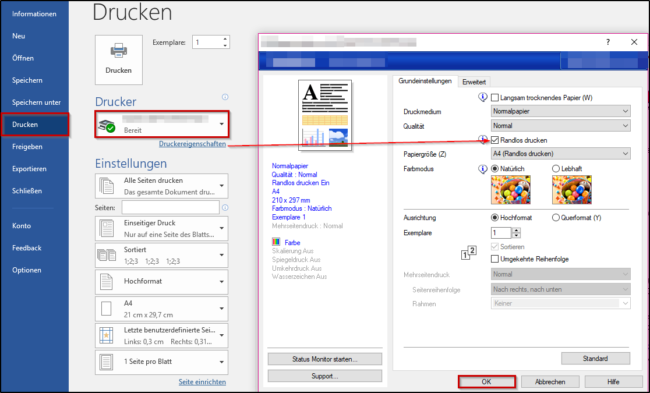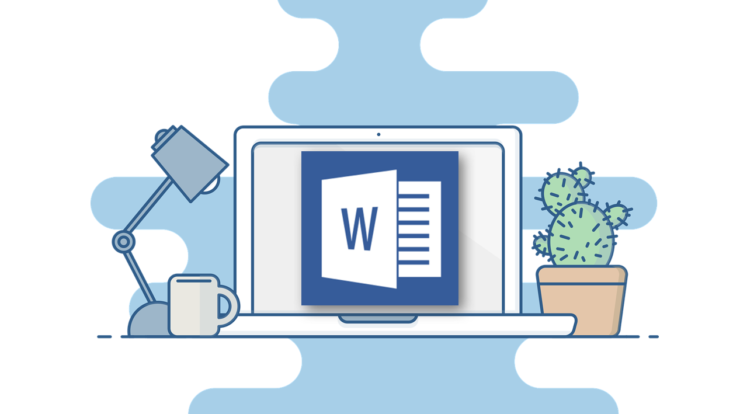
Eine Datei aus Word ohne Rand auszudrucken ist einfach. Meistens klappt es nicht weil Ihr Drucker nicht randlos drucken kann. Damit Sie Word-Dokumente randlos ausdrucken können, muss Ihr Drucker auch das randlose Drucken unterstützen.
Zuerst sollten Sie prüfen, ob Ihr Drucker das Dokument auch wirklich ohne Rand drucken kann.
Drucker überprüfen
- Klicken Sie zuerst in Word auf den Reiter „Layout“. Eventuell müssen Sie mit dem kleinen Haken unten die Ansicht erweitern. Anschließend wählen Sie „Seite einrichten“ aus.
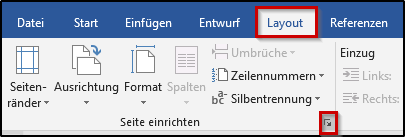
- Nun ändern Sie alle Seitenränder auf 0 cm. Bestätigen Sie die Eingabe mit OK.
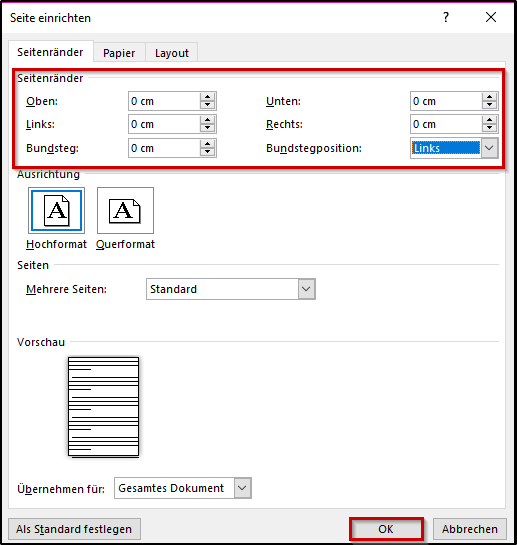
- Wenn Sie eine Fehlermeldung erhalten, kann Ihr Drucker offenbar nicht randlos drucken. Mit „Korrigieren“ werden die kleinstmöglichen Seitenränder ausgewählt. Sie können dann automatisch einen Mindestabstand für den Rand einstellen. Dieser liegt meistens bei 0,3 cm. Mit „Ignorieren“ wird das Problem ignoriert, wobei jedoch eventuell Texte und Bilder am Rand nicht exakt gedruckt werden können.

Word Doukment randlos ausdrucken
Erhalten Sie keine Fehlermeldung, kann Ihr Drucker randlos drucken.
- Klicken Sie auf „Datei“ und dann wählen Sie „Drucken“ aus.
- Nun öffnet sich das Dialogfenster mit den Druckeinstellungen. Dort wählen Sie Ihren Drucker aus und klicken anschließend auf „Eigenschaften“.
- Wählen Sie als Format „A4 (Randlos drucken)“ aus und bestätigen Sie mit OK.